La pestaña Desarrollador está oculta de forma predeterminada. Debería estar visible en la cinta de Excel para que pueda aprovechar el poder de todas las opciones avanzadas.
Cómo agregar la pestaña Desarrollador en Excel
Aunque la pestaña Desarrollador está oculta en cada nueva instalación de Excel, es muy fácil habilitarla. Esto es lo que necesitas hacer:
- Haga clic con el botón derecho en cualquier lugar de la cinta y seleccione Personalizar cinta ... en el menú de opciones emergente.
- El cuadro de diálogo Opciones de Excel se mostrará con la opción Personalizar cinta a la izquierda seleccionada.
- Debajo de la lista de pestañas principales a la derecha, seleccione la casilla de verificación Desarrollador y haga clic en Aceptar.
- ¡Eso es! la pestaña Desarrollador se agrega a la cinta de Excel. La próxima vez que abra Excel, se le mostrará.
Cómo eliminar la pestaña Desarrollador en Excel
Si en algún momento decide que no necesita la pestaña Desarrollador en su cinta de Excel, simplemente haga clic con el botón derecho en cualquier pestaña de la cinta, seleccione Personalizar cinta y desmarque la casilla Desarrollador. En el próximo inicio de Excel, la pestaña permanecerá oculta hasta que vuelva a seleccionar su casilla de verificación.
Sin usted, esta web no existiria. Gracias por visitarme, espero que le haya gustado y vuelva. Gracias ☺️
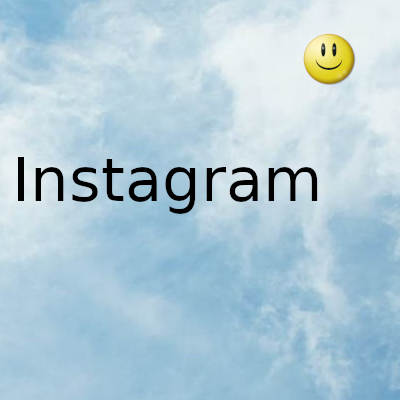
Fecha actualizacion el 2021-12-26. Fecha publicacion el 2021-12-26. Categoria: instagram Autor: Oscar olg Mapa del sitio Fuente: bollyinside